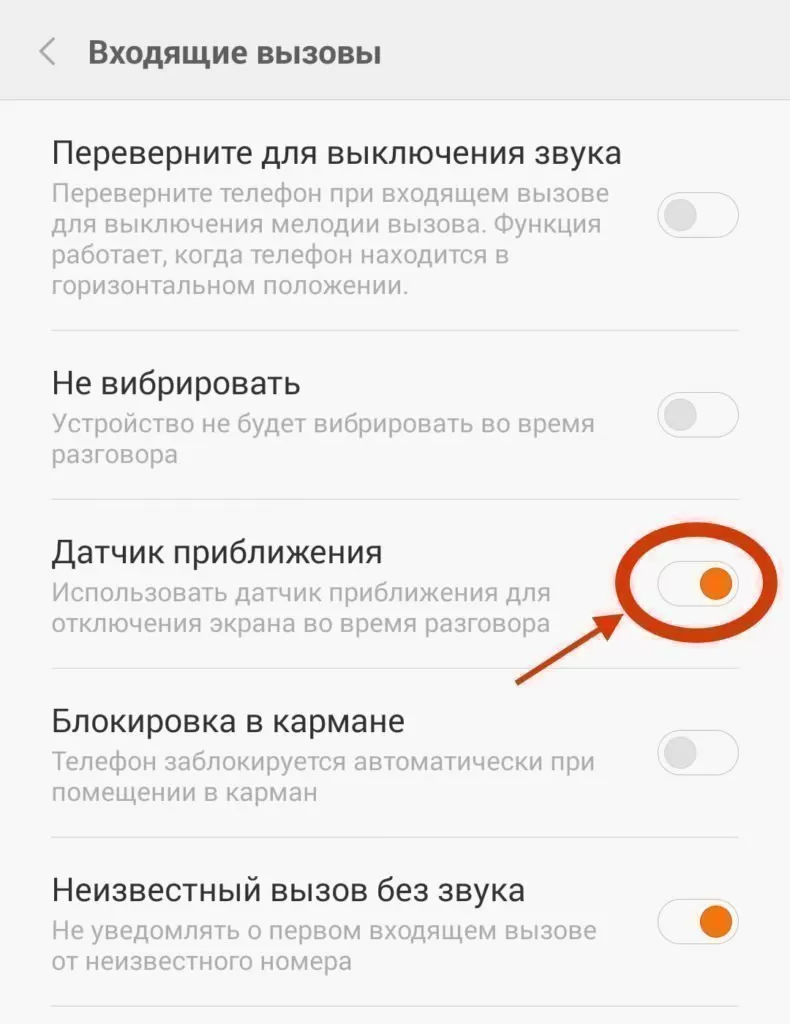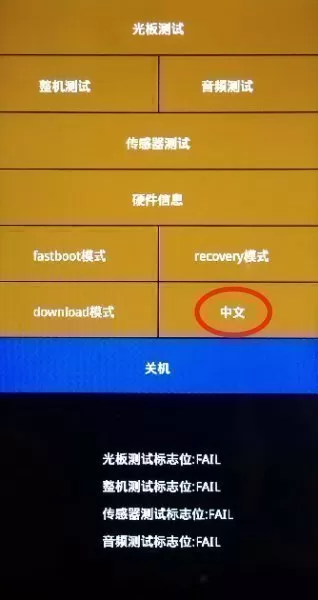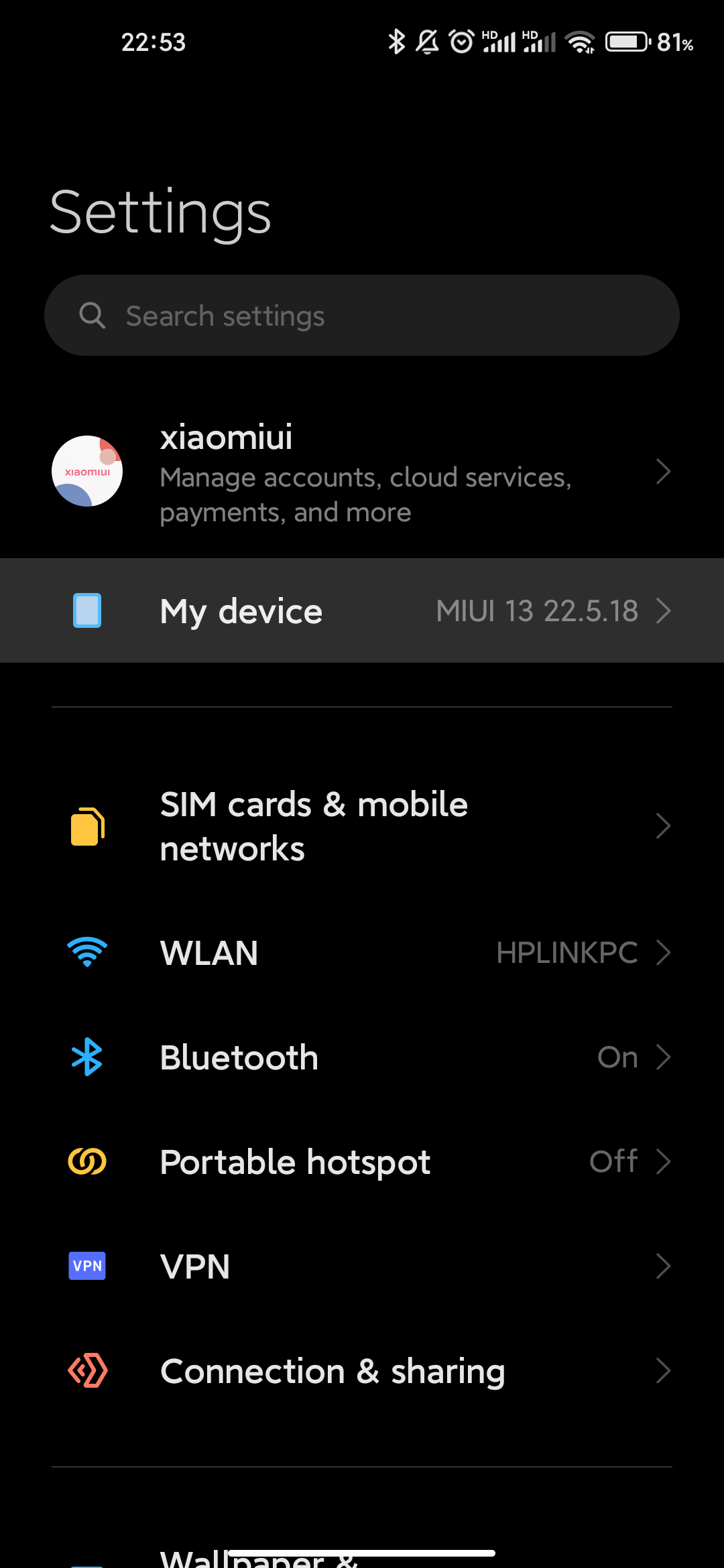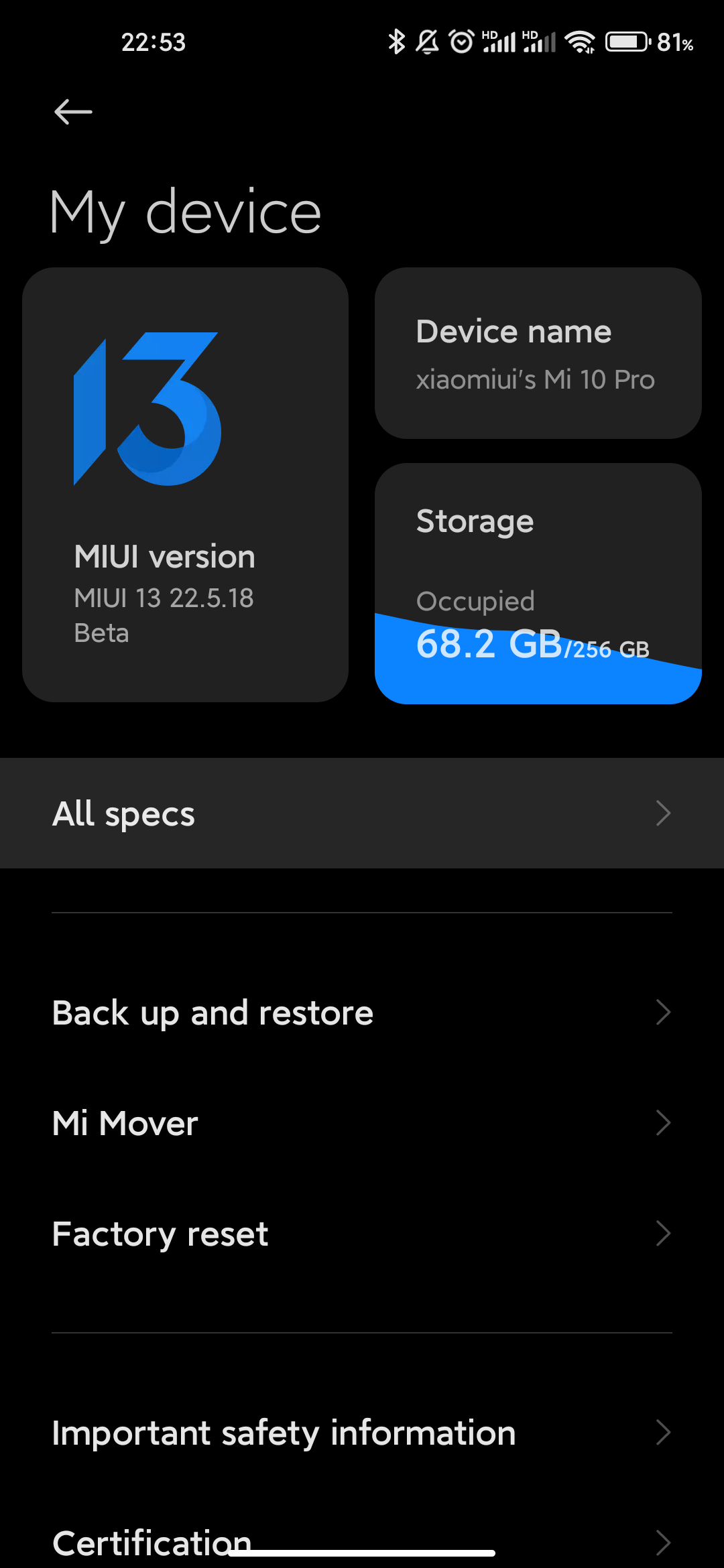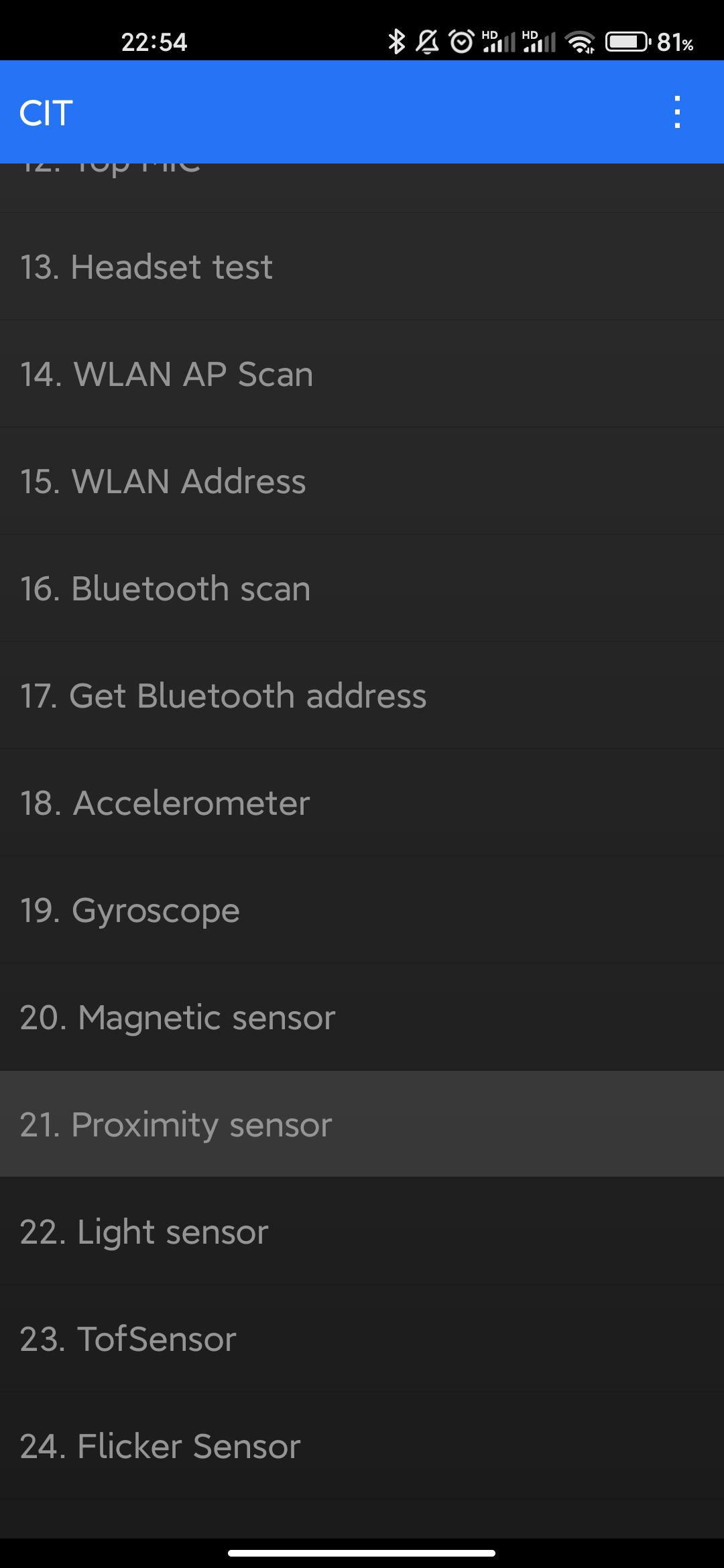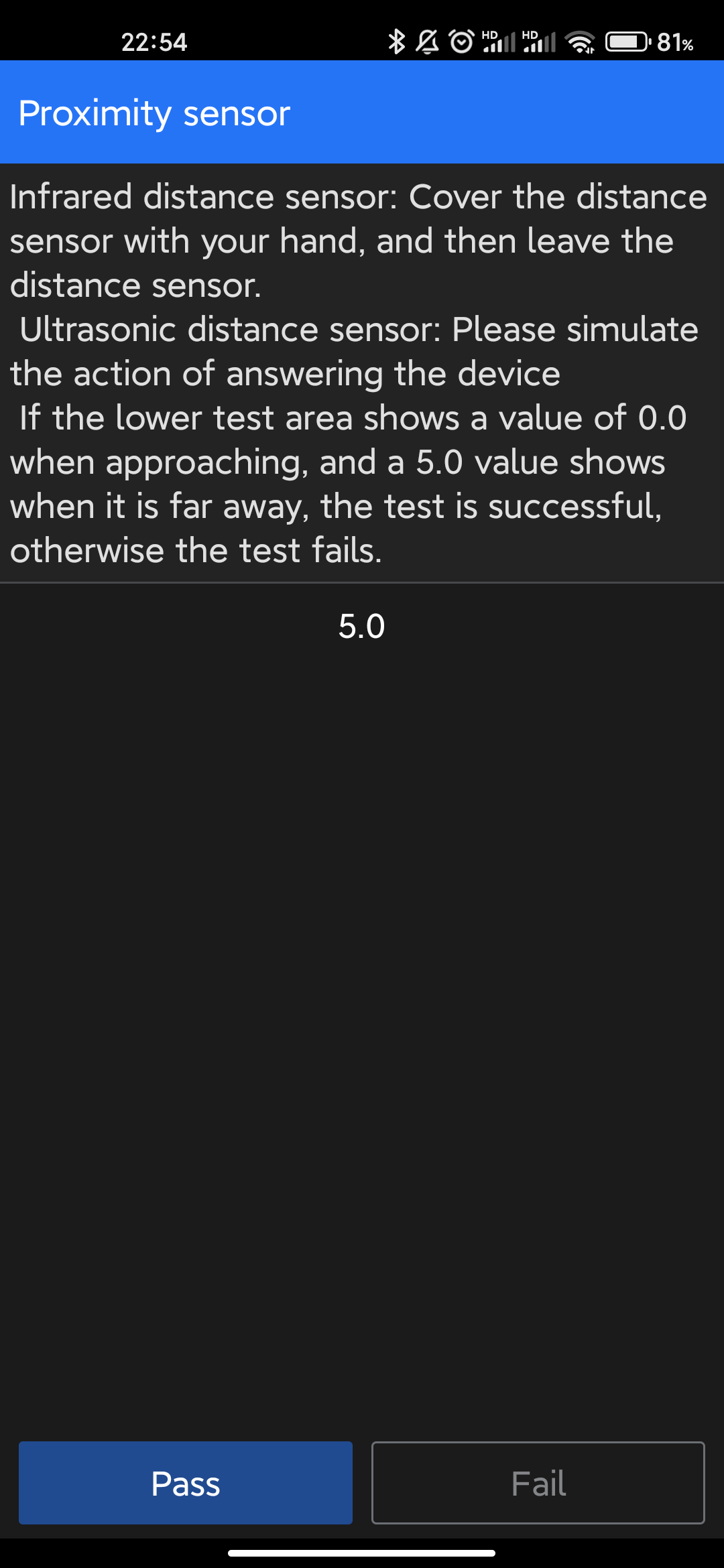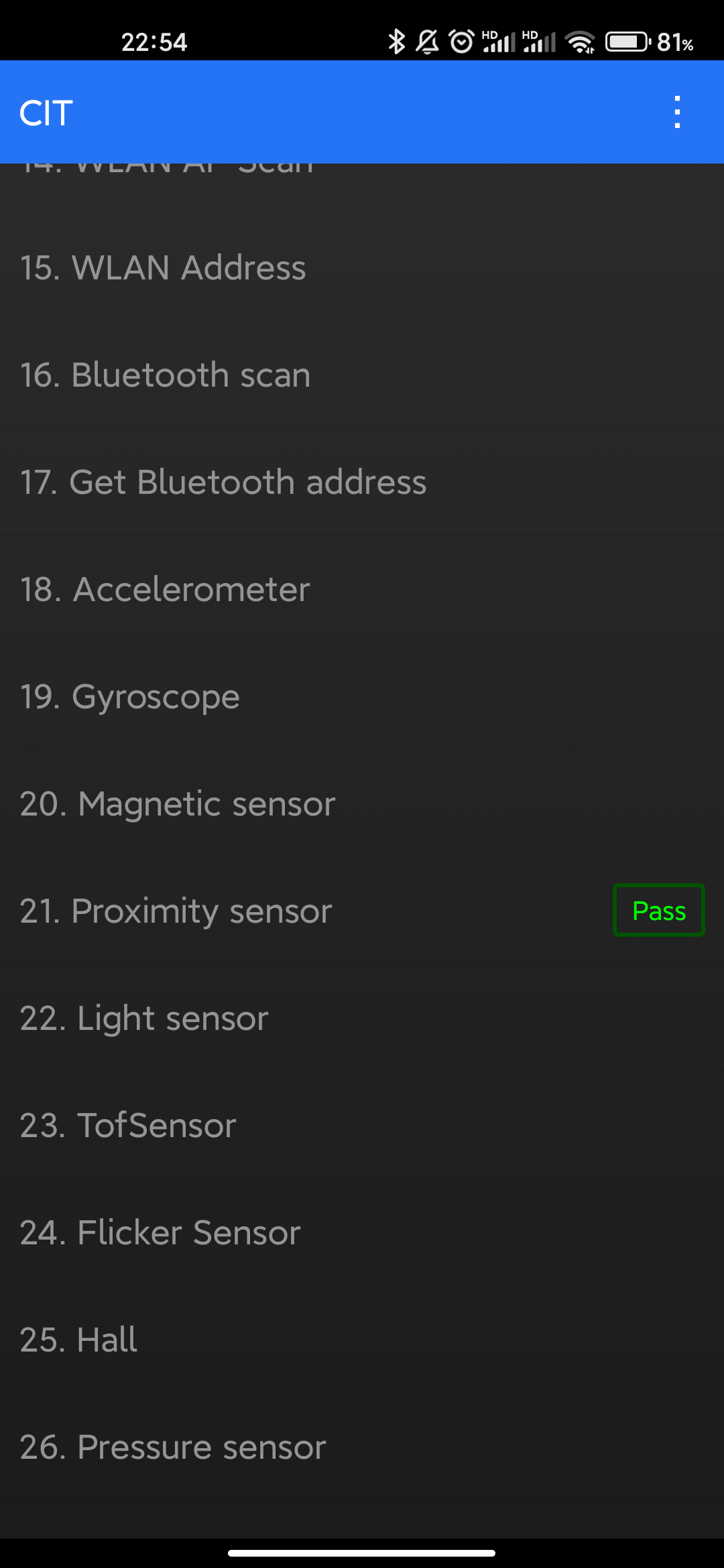Это уже давно не является секретом, что далеко не в каждом смартфоне Xiaomi серии Redmi так называемый датчик приближения (он же — proximity sensor) работает должным образом. Проблемка эта не нова, но к сожалению, даже у совсем новых Redmi она раз за разом случается.
И не замечать её трудно. Поскольку датчик приближения в смартфоне задействуется постоянно.
Именно он отключает экран во время телефонного разговора, чтобы юзер случайно ничего не нажал и не прервал звонок. Он также выключает экран, когда он не нужен, чтобы батарейка не разряжалась попусту. И т.д.
Потому, когда у Xiaomi Redmi (или у любого другого смартфона) этот датчик вдруг начинает глючить или вообще перестает работать, то нормально пользоваться аппаратом уже не получается.
[Дополнено 02.09.2021]: Xiaomi наконец-то услышала многочисленные жалобы юзеров на проблемы с датчиком приближения у некоторых смартфонов этой марки. Более того, недавно Xiaomi прекратила сотрудничество с компанией Elliptic Labs, производителем проблемных датчиков, и заключила сделку с новым подрядчиком, китайской Minghao Sensing (когда и в каких моделях новые датчики появятся, пока не уточняется). Согласно заявлению Xiaomi, в настоящее время специалисты уже работают над вариантами устранения проблемы, и в скором времени «пострадавшие» модели получат OTA-обновления с решениями для перекалибровки датчиков. Правда, тоже пока не уточняется, насколько эффективными будут эти программные решения, если проблема имеет аппаратный характер…
С другой стороны, как показывает, практика очень часто у Redmi неполадки датчика приближения возникают из-за сбоев сугубо программного характера, которые сравнительно просто и иногда даже без последствий пользователь устранить может своими силами. То есть, без похода в сервисный центр и/или в магазин.
В этой связи, далее о том,..
что можно сделать, если у Xiaomi Redmi заглючил или перестал работать датчика приближения
Значит, двигаться будем от простого к сложному. Итак:
#1 — перезагружаем смартфон
Это самый простой и быстрый способ устранить любой мелкий сбой в работе штатного и нештатного ПО смартфона, в том числе и ПО любого из встроенных датчиков.
Потому просто, нажимаем кнопку «Питание» и запускаем перезагрузку. Она обнулит данные кэша, временные файлы и реестр Android, а также освободит загруженные выполнением различных нужных и ненужных операций ресурсы системы. Именно поэтому, к слову, перезагружать смартфон можно и нужно не реже одного раза в сутки, просто в целях профилактики.
#2 — обновляем прошивку
Если прошивка старая (или изначально не самая удачная), то плохо работать могут не только датчики, но и всё что угодно в смартфоне. Так что если вы поставили кастомную прошивку, то попробуйте её обновить или просто переустановить.
А если вы не знаете, что такое кастомная прошивка и/или привыкли пользоваться фирменной MIUI, то обновить её, напомним, можно следующим образом:
- открываем «Настройки«, тапаем «О телефоне«;
- далее жмем кнопку «Обновление системы«;
- ждем немного, пока завершится поиск доступных обновлений, запускаем процедуру апдейта (она, как правило, занимает несколько минут).
#3 — самостоятельно диагностируем датчик приближения Redmi
Да, это тоже не сложно, и сервисный центр для этого не нужен. У смартфонов и планшетов Xiaomi, и у моделей серии Redmi в том числе, техническое состояние отдельных компонентов системы оперативно проверить можно с помощью специального кода. В частности, чтобы проверить исправность датчика приближения, делаем следующее:
- открываем телефон, вручную вводим код *#*#64663#*#* и жмем кнопку набора номера;
- в списке «Инженерного меню», который откроется на экране, тапаем «Single Item Test» и потом — строку «Proximity sensor«;
- далее закрываем пальцем окошко датчика (слева от динамика телефона сверху);
- если датчик неисправен (т.е. не сбоит программа, а он именно сломан), то проверка не пройдет, и тогда лучше обратиться за консультацией в СЦ.
#4 — жесткая перезагрузка смартфона
Мера, пожалуй, наиболее радикальная из всех приведенных в этом посте. Так как предполагает полный сброс всех настроек аппарата и потерю всех данных пользователя.
Потому прежде чем её применять, настоятельно рекомендуем выполнить резервное копирование всех важных файлов на внешнее устройство хранения данных (на карточку или онлайн). Конечно, если смартфон не завис «наглухо» и еще реагирует на ваши команды. «Хард ресет» Xiaomi Redmi выполняется следующим образом:
- выключаем смартфон полностью;
- зажимаем одновременно кнопки «Питание» и Кнопку увеличения громкости до появления на экране логотипа Xiaomi, после чего отпускаем кнопку «Питание«, ждем включения режима восстановления и отпускаем «Увеличение Громкости«;
- в меню выбираем English, используя кнопки громкости и подтверждаем выбор нажимая кнопку «Питание»;
- далее так же выбираем и жмем Wipe data/factory reset и затем — Yes — delete all user data.
После завершения процедуры перезагрузки проверяем, как работает датчик приближения. Если он по-прежнему нормально не работает, обращаемся в сервисный центр.
Our mobiles are full of sensors that make it possible for us to use them for almost anything, some are more important than others, but somehow necessary. In several models of Xiaomi phones there have been failures related to the proximity sensor that prevent us from having a conversation on the phone as normal.
Luckily for us MIUI has options for everything we need and we will have to resort to them if we want these errors to not happen again. It is not a specific model or only the Redmi brand and this means that many users have been affected, although from now on the error will not repeat itself.
Contents
- Problems with calls on Xiaomi
- Fix proximity sensor error with MIUI
- Calibrate the sensor with the secret menu
These problems have their origin in a bad configuration that in Xiaomi models does not come by default well adjusted. This causes the proximity sensor of our mobile located on the top of the mobile does not fulfill its functions. When calling or receiving calls and bringing the phone closer to the ear we will find that we hang up the call or take some of the options without meaning to.
An error that can take us a while to detect since we ourselves will have a very difficult time knowing if the screen is blocked when we approach it to the ear. The best method to find out is to make a test call to a relative or acquaintance and use the palm of your hand to bring it closer to the upper part of the device while we are on the call. In case the smartphone is not blocked, we will have to follow the steps that we show you.
Fix proximity sensor error with MIUI
To find the proximity sensor error in Xiaomi that we are in sections, we only have to go to the settings of our Xiaomi mobile, access the applications section and then touch on system applications. Among the options we will choose “call settings” and once inside we select “incoming call settings”.
Once inside it is possible that we find the option to activate or deactivate the proximity sensor, an option that has been corrected in the latest models with MIUI 11 but that continues to cause problems on many devices. If we have the option, all we have to do is deactivate it and then restart the mobile. Then we repeat the steps and activate it to get it to work again.
In case this was not enough or the option does not appear in our model, we will have to resort to the secret MIUI settings. For this we go to the original Xiaomi phone application and type the following code without making a mistake: * # * # 6484 # * # *
Once inside we go to option number 27 with the name “proximity sensor test”. From here we are going to test the sensor just by covering the sensor and checking how it varies according to changes in light and distance with our hands. It is probable that we will not detect failures and in any case it is recommended that we notify the error and fly back.
Now we have to touch on the three points in the upper right corner and touch on “proximity sensor calibration” to calibrate the proximity sensor of the mobile automatically. Once the process has finished, we restart the mobile and when we use it again, we should not find this annoying failure in Xiaomi that makes us miss calls.
Датчик приближения (освещенности) на Xiaomi отвечает за автоматическую регулировку яркости, а также отключение дисплея во время разговора. Сбой в его работе может вызвать массу неудобств, например, дисплей может перестать отключаться при вызовах, что приведет к случайным нажатиям, а также к увеличенному расходу заряда аккумулятора. Вопрос можно решить путем калибровки датчика приближения.
Причины сбоев могут быть разными, поэтому в первую очередь стоит перезагрузить Xiaomi. Если это не помогает, то давайте рассмотрим варианты решения проблемы от наиболее простых к сложным:
Содержание
- А включен ли датчик?
- Отключаем функцию блокировки в кармане
- Устраняем физические препятствия
- Калибровка датчика приближения
- Если калибровка не помогла
А включен ли датчик?
Проверьте в первую очередь — включен ли датчик. Для этого открываем приложение «Телефон» и зажимаем левую сенсорную клавишу в виде трех горизонтальных полос. В открывшемся меню переходим в Входящие вызовы > Отключение экрана во время разговора (датчик приближения). В зависимости от модели смартфона и версии MIUI названия пунктов меню могут слегка отличаться.
Отключаем функцию блокировки в кармане
Активация этой функции является одной из причин сбоев датчика. Опять таки отключаться она может по разному на разных моделях. В первую очередь смотрим в меню «Входящие вызовы»
Если у вас нет такого пункта, то переходим в Настройки > Экран блокировки и отпечаток пальца > Расширенные настройки > Режим «Карман» и отключаем его.
Устраняем физические препятствия
Еще одна причина сбоев в работе датчика — неоригинальное защитное стекло или пленка на экране. Сам сенсор расположен рядом с фронтальной камерой и разговорным динамиком. В этом месте должно быть отверстие, если его нет, то нужно сменить пленку либо вырезать самостоятельно.
Калибровка датчика приближения
Если вышеописанные методы не помогли — стоит откалибровать датчик приближения, но для начала проверьте, работает ли он вообще. Для этого нужно вызвать инженерное меню. В режиме набора номера вводим *#*#6484#*#* или *#*#4636#*#* и видим следующую картину:
Тут нас интересует пункт «Single item Test», открываем его и в новом окне ищем пункт «Proximity Sensor»
Откроется тест, где при перекрытии сенсора пальцем должна появиться надпись «Близко». Если убрать палец — появится надпись «Далеко». Если датчик не реагирует, нужно нести смартфон в сервисный центр, а если все исправно — можно приступать к калибровке.
Пошаговая инструкция:
- Отключаем смартфон.
- Зажимаем кнопку «Увеличение громкости» + «Питание» и дожидаемся вибрации, после чего клавиши можно отпустить.
- Откроется меню, которое с большой вероятностью окажется полностью на китайском языке. Чтобы поменять его на английский, жмем кнопку «中文» .
- Далее жмем «PCBA test» и в новом окне нас интересует пункт «Proximity sensor».
- Кладем смартфон горизонтально на ровную поверхность. При этом датчик освещения не должен быть закрыт или загрязнен. Также стоит исключить попадание на него яркого света.
- Жмем «Calibration» для начала калибровки. По ее завершении вы увидите надпись «Successfully».
После завершения процесса нужно будет проверить сенсор на работоспособность. Прикрываем его пальцем или непрозрачным предметом: если цифра «1» на экране сменилась на «0», то все в порядке. Теперь жмем на пункт «Pass», чтобы вернуться в инженерное меню, а далее — «Finish», после чего смартфон выключится.
Снова включаем девайс и проверяем работу датчика, поднеся телефон к уху во время звонка — дисплей должен отключиться.
Если калибровка не помогла
Бывают случаи, когда калибровка не помогает. Причины могут быть следующими:
- Проблемы с прошивкой, для исправления которой стоит перепрошить девайс
- Возможно после ремонта дисплей был заменен на неоригинальный
- Банальный брак — в таком случае вам дорога в сервисный центр или к продавцу
Для наглядности рекомендуем посмотреть видео:
( 18 оценок, среднее 4.11 из 5 )
Как работает датчик приближения
Датчики приближения делятся:
- на оптические. В их основе лежит инфракрасный излучатель, который определяет расстояние до объекта (в нашем случае уха), и когда тот находится рядом или вплотную к телефону, экран отключается;
- ультразвуковые. Инфракрасные волны заменяют акустические. При регистрации отражения от объекта на расстоянии 1–5 см, дисплей тухнет. В отличие от оптических аналогов ультразвуковые потребляют меньше энергии.
Срабатывают датчики приближения во время разговора через приложение «Телефон» и звонков в мессенджерах Viber, WhatsApp или Telegram. Это сделано для того, чтобы не задевать включенный сенсорный экран ухом.
Тренд на безрамочные экраны привел к смещению датчиков освещения и приближения в вырез фронтальной камеры или разговорного динамика. Как итог, регистрация объектов стала хуже.
Датчик приближения в телефоне, как включить, отключить, калибровка датчика
В последние годы все современные смартфоны будь-то Айфоны или Андроид устройства оснащаются большим количеством сенсоров и датчиков. Каждому отведены свои функции в телефоне – измерение сердечного ритма и пульса, барометр для измерения давление, акселерометр для вычисления нахождения в пространстве, поворотов. Сегодня поговорим о датчике приближения в устройстве – что это за прибор, для чего предназначен, работоспособность сенсора. Так же дадим нужную информацию как отключить или включить, откалибровать датчик.
Как исправить работу датчика приближения
Проблемы с датчиком приближения решают:
- его включением в настройках;
- заменой защитной пленки или стекла;
- калибровкой датчика через специальное меню.
При производстве смартфонов Ксиаоми используют комплектующие от разных производителей, поэтому в одной партии проблем с датчиком нет, а в другой — есть.
Включаем функцию в настройках
Если во время звонка отключение экрана не работает, нужно включить датчик в настройках.
- Откройте приложение «Телефон» и щелкните по меню «Еще» в левом нижнем углу — выглядит как три точки, расположенные вертикально.
- Тапните по «Входящие вызовы». Снизу списка активируйте ползунок напротив «Датчик приближения». В старых версиях оболочки эта функция называется «Отключение экрана во время разговора».
На смартфонах Redmi и Xiaomi со «звонилкой» от Google расположение этого пункта отличается.
- Откройте «Настройки». Пролистайте экран до раздела «Приложения», тапните по «Системные приложения».
- Здесь находится «Телефон» — откройте его одним нажатием. Аналогично предыдущему пункту активируйте «Датчик приближения».
В MIUI заменили стандартный телефон от Сяоми на решение от Гугл из-за функции записи разговоров.
Режим «В кармане»
Функция автоматически блокирует работу экрана смартфона, когда тот находится в кармане. Работает она со сбоями, что вызывает проблемы со срабатыванием датчика приближения во время разговоров. Как ее отключить:
- снова откройте «Настройки». Пролистайте страницу до раздела «Система и устройства», здесь откройте «Блокировка и защита»;
- опуститесь до подраздела «Экран блокировки», где откройте «Расширенные настройки»;
- внизу списка, напротив «Режим в кармане», переведите ползунок в неактивное положение.
Когда эта функция включена, автоматическая блокировка экрана работает плохо: дисплей мерцает или не включается после отдаления уха от девайса.
Проверка защиты на экране
Неправильно наклеенные защитные пленки или стекла перекрывают датчики, из-за чего те начинают работать неправильно. Проверить это можно под прямыми солнечными лучами — датчики должны быть полностью открыты.
Причиной проблемы выступают:
- те, кто клеил защиту: пленка/стекло могло сместиться;
- производители защитных аксессуаров. После старта продаж смартфона китайские мелкие компании могут выпустить неподходящую по размерам защиту или забыть о вырезах для датчиков. С подобным сталкивались владельцы Redmi Note 8 Pro и Note 9.
Рекомендуется заменить защиту на экране. Использовать чехол-книжку без нанесенной поверх дисплея пленки или стекла не рекомендуются: песчинки, оказавшиеся между чехлом и экраном, за счет трения оставляют царапины, с которым не справляется даже Corning Gorilla Glass.
Проверка и калибровка
Когда советы выше не работают, остается устроить тест датчика, а затем его откалибровать.
- Установите и откройте приложение Sensor Box for Android. Проверьте наличие сенсора приближения «Proximity Sensor»: если он поврежден или неисправен, рядом с его ярлыком будет красная иконка.
- Чтобы проверить сенсор, тапните по изображению цветка и закройте датчик ладонью — он должен свернуться. Уберите руку, чтобы цветок развернулся.
Если ничего не происходит, попробуйте откалибровать датчик:
- Отключите устройство — зажмите палец на кнопке блокировки и выберите «Выключение».
- Когда экран погаснет, зажмите и удерживайте клавиши громкости вверх и блокировки. Откроется окно с Recovery-меню. Если оно на китайском, тапните по крайнему правому иероглифу, размещенному выше синей сенсорной кнопки.
- Теперь выберите «PCBA test». Отсюда переместитесь в «Proxity sensor».
- Положите телефон на ровную поверхность экраном вверх. Протрите датчики от пыли. Теперь нажмите «Calibration» и дождитесь окончания калибровки. Успешное завершение настройки сопроводит надпись «Successfully».
- Перезагрузите устройство и проверьте работу датчика снова.
Альтернативные способы калибровки
На некоторых версиях прошивки меню Recovery не открывается. В таком случае воспользуйтесь приложением MiProxiFix. Его нет в Google Play, поэтому придется качать со сторонних сайтов. После установки:
- в «Настройках» проследуйте к разделу «Приложения» и откройте «Все приложения»;
- найдите и откройте карточку MiProxiFix — воспользуйтесь поиском по названию;
- тапните по «Другие разрешения» и поставьте галочку напротив «Экран блокировки»;
- откройте программу, нажмите «Рекалибровка». После соглашения провести настройку экран отключится на 10–15 секунд, затем появится уведомление об успешной рекалибровке.
Не используйте это приложение с включенным интернетом, если беспокоитесь о сохранности личных данных.
Владельцам смартфонов с процессорами MediaTek
У кого установлена однокристальная система от MTK:
- откройте «Настройки», выберите «О телефоне» и 8 раз щелкните по «Версия ядра». Этот пункт может скрываться во «Все параметры»;
- откроется меню «FOC Test». Разверните вкладку «Еще» справа сверху, тапните по «Proximity sensor calibration»;
- жмите «Calibration» и ждите окончания калибровки.
На смартфонах с процессорами Snapdragon открывается меню с тестами встроенных модулей, но без поддержки калибровки.
Способ первый
Сначала стоит воспользоваться самым простым способом, который подразумевает включение/выключение чипа. В том случае, если проблема с датчиком приближения Xiaomi была в программных ошибках, конфликте между приложениями и операционной системой, этот метод должен помочь.
Заходим в «Настройки», где выбираем «Приложения» — «Системные приложения». Затем надо найти подпункт «Телефон» и кликнуть по строке «Входящие звонки».
Одним из пунктов будет «Датчик приближения», который обычно находится во включенном состоянии. Вам требуется выключить его, а спустя 5-10 секунд снова включить. На завершающем этапе потребуется перезагрузка мобильного устройства.
Причины возникновения неполадок
Говоря о появлении проблемы датчика, можно выявить некоторые случаи, располагающие к неполадкам. Основная часть относится к настройкам внутри телефона.
Причины проблем:
- Функция датчика отключена;
- Активация ненужных опций;
- Неправильные пленка или защитное стекло. Работа может быть нарушена, если на стекле или пленке нет специального отверстия под динамик разговора или переднюю камеру. В такой ситуации нужно просто сменить защитный материал.
- Некорректная работа самого устройства. Только в этом случае придется производить калибровку датчика
Теперь разберемся с каждым случаем отдельно.
Как включить
Владельцы гаджетов, оснащённых сенсорным дисплеем, могут столкнуться с проблемой, когда функция приближения на смартфоне не активирована. Как включить датчик приближения всегда указывается в инструкции к телефону, но если этот документ утерян либо устройство связи было приобретено с рук, потребуется выполнить небольшой «квест» по поиску заветного переключателя. В большинстве моделей смартфонов, алгоритм действий будет следующим:
- Открыть меню настроек телефона.
- Зайти в категорию «Вызовы».
- Перейти в раздел «Входящие вызовы».
- Найти раздел «Датчик приближения».
- Установить галочку напротив этой функции.
Если по каким-либо причинам необходимо отключить устройство приближения в телефоне, то достаточно убрать галочку из чекбокса.
Какие у данной функции достоинства?
- Происходит значительное экономия заряда батареи. В частности, если пользователи любят подолгу разговаривать по телефону. К примеру, вы приобрели телефон, диагональ которого в районе 7 дюймов (датчика приближения в нём нет). После этого начали общаться с человеком полчаса по телефону. За это время заряд батарею может упасть на 20%;
- Другом положительным моментом является заблокированный сенсорный экран. Из-за этого вы ухом или щекой не будете давить на ярлыки дисплея, из-за чего возникают непредвиденные ситуации. Например, на моём старом смартфоне Android 4,2 я ухом часто нажимал на разные значки, и из-за этого прерывался вызов, или включалась громкая связь.
Как настроить сенсор приближения Xiaomi Redmi 8
Важно: защитное стекло может довольно прилично повлиять на восприимчивость датчика. Вполне возможно, что эта защита телефона служит помехой в его работе. Аккуратно просмотрите ваше стекло, правильно ли вы его установили? От правильной установки защитного стекла многое зависит.
Можно даже его снять и проверить, не заработал ли после этого датчик движения? В Redmi 8 он находится вверху, рядом с камерой для селфи. Если заработал, значит, стекло было плохо установлено и мешало его работе. Как факт, у меня стоит защитное стекло, и оно никак не влияет на работу этого прибора, так как я его установил правильно.
- Чтобы нам откалибровать прибор и изменить его чувствительность, нужно войти в инженерное меню. Чтобы это сделать в Redmi 8 и похожих на него смартфонах, у которых оболочка обновлена до MIUI 12 (в версии MIUI 11 действия похожи, но немного отличаются) нужно войти в настройки главного экрана;
- Затем, надо отыскать вкладку «О телефоне»;
- Входим в новое окошко и прокручиваем его немного вниз. Нам нужна вкладка «Все параметры»;
- Новое окошко также нужно опустить немного вниз, до вкладки «Версия Ядра». По данной вкладке нужно кликнуть 8 раз подряд;
- После данных действий, на телефоне появится «Инженерное меню»;
- Теперь, нам нужно кликнуть по 3 вертикальным точкам, которые находятся в углу справа для открытия ниспадающего меню. В нём нам нужно выбрать вкладку «Proximity Sensor Calibrate»;
- У нас откроется окошко «Датчик расстояния». В нём нам нужно кликнуть по кнопочке CALIBRATION;
- У нас начнётся калибровка. Как мы видим, она прошла успешно. Появились зелёные надписи. Значение 5.0 – отличный результат!
Теперь я вам советую проверить датчик на деле. Нужно кому-нибудь позвонить и поднести палец к камере «Селфи», находящейся вверху. Если экран погас, то всё в порядки. Калибровка сработала. Если нет, то мы применим сторонний софт.
Датчик приближения или, как его еще называют, датчик освещенности отвечает за приближение, а точнее за отключение экрана при телефонном разговоре и за регулировку уровня яркости.
Иногда поступает вопрос: «Где находится датчик приближения?». На самом деле, слово «датчик» является скорее условным, обозначая наличие специального сенсора в конструкции девайса рядом с фронтальной камерой и разговорным динамиком.
Нарушение работы этой функции имеет множество неудобств. Например, при разговоре можно случайно нажать нежелательные кнопки или вовсе сбросить вызов. Если не работает датчик приближения, телефон, находясь в кармане, может непроизвольно совершать какие-либо действия или кому-то позвонить, руководствуюсь прикосновениями экрана к одежде.
( 1 оценка, среднее 5 из 5 )
Одной из популярных проблем на смартфонах Xiaomi является некорректная работа датчика приближения (освещенности), вследствие чего у пользователя не гаснет экран при вызове или не блокируется после разговора. Если Вам не помогла обычная перезагрузка или сброс настроек, то есть множество способов исправить проблему.
Содержание
- Что такое датчик приближения
- Отключаем функцию «Блокировка в кармане»
- Что может мешать датчику
- Тест и калибровка датчика освещенности
- С помощью встроенного ПО
- С помощью стороннего ПО
- Smart Call Screen Lock
- MacroDroid + скрипты
- Остальные причины
Что такое датчик приближения
Датчик приближения (Proximity Sensor, датчик света или освещенности) отвечает за регулирование автояркости экрана и его выключение при разговоре. Неправильную работу сенсора помогает исправить его калибровка, в противном случае будут происходить случайные нажатия по экрану во время разговора или блокировка экрана после окончания вызова.
Всего бывает 3 вида сенсоров на телефонах Xiaomi:
- Оптический датчик (самый распространенный тип, реагирует на затемнение);
- Фронтальная камера, выполняющая роль датчика света (используется в бюджетных устройствах);
- Датчик приближения ультразвукового типа (реагирует на рядом размещенный предмет, используется на устройствах для экономии места, так как расположен за дисплеем).
От вида датчика может зависеть правильность его работы и методы настройки.
Как включить и выключить датчик освещенности
Одной из причин некорректной работы является банальное отключение датчика света.
- Переходим в «Настройки» — «Системные приложения»;
- «Вызовы» — «Входящие вызовы»;
- Включаем опцию «Датчик приближения» если она отключена. Таким же способом сенсор можно отключить, если Вам это необходимо.
У части моделей Xiaomi такой опции может и не быть или данная функция будет отличаться местоположением в меню. К сожалению, невозможно дать универсальный путь меню из-за большого разнообразия моделей и прошивок.
Отключаем функцию «Блокировка в кармане»
Самая распространенная причина некорректно работающего сенсора, это включенная функция «блокировка в кармане», смысл которой не давать включаться экрану, когда смартфон лежит в кармане. Из-за этой опции датчик освещенности частенько срабатывает некорректно.
- Открываем «Настройки» — «Входящие вызовы» и отключаем режим «В кармане«.
Старый интерфейс
Данная проблема является популярной на многих прошивках Xiaomi, почему-то инженеры не хотят исправлять этот баг или считают, что все работает как надо, впрочем, у некоторых пользователей, данная функция не вызывает проблем.
Что может мешать датчику
Следующая по популярности проблема – это физические помехи, а именно защитная пленка, стекло плохого качества или чехол. К примеру, у нашего работника на Xiaomi Redmi note 11 не работает этот датчик приближения именно по данной причине.
Если у вас не предусмотрены отверстия под датчик света, то шанс неправильной работы достаточно высок.
Данный сенсор обычно располагается над экраном, справа от разговорного динамика (в том числе ультразвуковой). Этой проблемой обычно грешат некачественные или универсальные пленки. Поэтому перед покупкой защитного покрытия, обязательно проверяйте наличие всех отверстий.
Ниже мы описали как провести тестирование всех сенсоров.
Тест и калибровка датчика освещенности
С помощью встроенного ПО
Довольно популярным решением является калибровка датчика приближения на Xiaomi устройствах. Для этого нужно пасть в инженерное меню, это можно сделать двумя способами:
- Открыть «Настройки» — «О телефоне» — «Все параметры» — 5 раз нажать на «Версия ядра»;
- Или набираем следующие цифры *#*#6484#*#* (кнопку вызова нажимать не нужно).
- В открывшемся инженерном меню ищем пункт «Proximity Sensor»;
- На странице Proximity sensor можно провести тестирование датчика. При закрытии рукой или листком бумаги область около динамика, цифра должна меняться от 0.0 до 5.0 (где 0 это максимальное приближение к динамику, а 5 — когда динамик ничего не закрывает).
Важно знать, что для ультразвуковых сенсоров диапазон меньше, от 0.0 до 1.0.
Для старых моделей
Для старых моделей вводим *#*#6484#*#* (кнопку вызова нажимать не нужно), благодаря данной комбинации вы попадете в инженерное меню, проверено на Xiaomi Mi 4 и Xiaomi Redmi 3 pro, другие способы туда попасть описаны в нашей статье про инженерное меню сяоми телефонов.
Перед вами отобразятся 5 кнопок на черном фоне.
- Нажимаете на верхнюю правую, там должно быть написано «Single Item Test».
- В списке компонентов нужно найти и выбрать «Proximity Sensor», он обычно находится практически в самом низу.
В самом тесте на экране будет отображаться надпись «далеко» или «близко», закрывая и открывая датчик освещенности (например, пальцем), надпись должна меняться. Если этого не происходит, значит, данный модуль неисправен.
После данного текста можно попробовать сделать калибровку.
Таким образом можно проверить корректность работы вашего датчика света. Если результаты тестирования Вас не устроили, то стоит провести калибровку.
- В основном меню нажимаем три точки в верхнем правом углу и выбираем «Additional tools», затем в списке «Proximity Sensor»;
- Перекройте датчик рукой, нажимаем «Calibrate» и убираем руку. Цифра вверху должна меняться с 0.0 (когда прикрыт датчик) до 1.0 (когда датчик ничего не закрывает).
Перевод инструкции с английского: «Накройте датчик приближения (расположенный около динамика) рукой, затем уберите свою руку. Цифра 0 должна измениться на 1, когда вы убираете руку. При калибровке убедитесь, что между датчиком и вашей рукой ничего нет (защитного стекла, чехла и тд.)».
Калибровка устаревших устройств
Рассмотрим калибровку на примере смартфона xiaomi redmi 3s.
- Выключаем полностью смартфон.
- Зажимаем кнопку volume+ (увеличение громкости), и не отпуская ее, нажимаем еще кнопку включения. Ваше устройство должно завибрировать, после этого кнопки можно отпустить.
- Перед вами откроется меню, в 95% случаях оно будет на китайском языке (в том числе на xiaomi redmi 3s). Вам нужно нажать на кнопку «中文», она находится в нижней строке справа от кнопки «download模式». После этого язык меню сменится на английский.
- Нажимаем на кнопку «PCBA test» в верхней строке и перед нами открывается инженерное меню.
- Если тачскрин не работает, то перемещаемся с помощью кнопок «UP» и «DOWN» к пункту «Proximity sensor» и заходим в него.
Необходимо горизонтально положить телефон на ровную поверхность. Датчик освещенности не должен быть ничем закрыт (лучше его протереть тряпочкой). Убедитесь, что на телефон не попадает яркий свет.
- Жмем на кнопку калибровки «Calibration», датчик начнет калиброваться.
- После должна появится надпись «Successfully», она означает, что калибровка успешно выполнена.
- Теперь необходимо проверить работу этого модуля, накрываем непрозрачным предметом датчик света, на экране 1 должна поменяться на 0 и наоборот.
- После этого вам возможно понадобиться нажать кнопку «Pass», вы попадете обратно в инженерное меню, там нажимаем «Finish», затем «Power Off», телефон должен выключиться.
- Включаем телефон и проверяем работу датчика. При звонке экран должен гаснуть, только когда вы подносите телефон к уху.
На нашем личном опыте корректная работа датчика приближения xiaomi redmi 3 была полностью восстановлена данным способом.
После проделанных манипуляций корректная работа должна быть восстановлена. Если результат работы Вас не устроил, советуем воспользоваться специальными скриптами.
С помощью стороннего ПО
Если по каким-то причинам системный калибратор не работает, можно использовать решения сторонних разработчиков из Google Play Market.
- В маркете делаете поиск по фразе «Proximity sensor calibration»;
- Устанавливаем программу «Датчик приближения Сброс».
При открытии приложения Вам будет предложена пошаговая инструкция по калибровке. Другие программы лишены возможности проводить калибровку, могут только делать тест.
Smart Call Screen Lock
Smart Call Screen Lock — это программа для замены датчика, посредством блокировки экрана программными методами при звонке.
Если понадобится доступ к экрану во время разговора, вы сможете его получить нажав на кнопку, и заблокировать экран вновь нажав эту же кнопку. Вы можете задать любое удобное для вас положение кнопки на экране и её цвет. Также можно выбрать между обычным нажатием, долгим нажатием и двойным нажатием для блокировки и разблокировки. Есть возможность начинать исходящий вызов сразу в разблокированном состоянии.
Приложение имеет возможность использовать датчик расстояния для блокировки — блокировать экран только тогда когда телефон близок к лицу и разблокировать если далеко.
Приложение блокирует шторку.
К сожалению, программы в маркете уже нет, но ее все еще можно найти на форуме 4pda или скачать по этой ссылке.
Используете на свой страх и риск, программа взята с внешнего источника.
Для корректной работы программы требуется:
- Дать все права;
- Разрешить автозапуск;
- В настройках питания установить «без ограничений»;
- Добавить программу в «Администраторы устройства» («Конфиденциальность» — «Управление» — «Специальный доступ» — «Приложения администратора устройства»).
MacroDroid + скрипты
MacroDroid — еще одна программное решение для автоматизации действий. Используя данное ПО можно сделать так, что экран блокируется от приближения к уху и больше не разблокируется. Если нужен во время разговора доступ к экрану, то нажимаем кнопку питания, подносим снова к уху — опять блок. По окончанию разговора экран включается.
Для работы автоматизации требуется использовать макросы — скачать по ссылке. Автор — пользователь 4pda с ником serge_80, мысленно благодарим его за труды.
В архиве два макроса — импортировать оба. При первом запуске MacroDroid определит, что у вас Xiaomi, отобразится ссылка, нужно все настроить точно как в инструкции по ссылке (с картинками).
Остальные причины
- Попробуйте включить автояркость, в некоторых прошивках есть ошибка, при которой датчик работает некорректно при отключенной автояркости экрана («Настройки» — «Экран» — «Яркость» — «Автонастройка»).
- Причиной некорректной работы смартфона может быть неправильная перепрошивка, это относится не только к датчику света. Проблема в том, что новая прошивка некорректно встает на смартфон, получая оставшийся мусор со старой прошивки. Данная проблема касается метода обновления через штатный рекавери (загрузчик). Переход на новые версии стоит делать через fastboot или со сбросом всех настроек и пользовательских данных (полный вайп). Из минусов данного метода стоит отметить, что все ваши данные и приложения будут удалены, но вместе с ними удалится и весь мусор.
- Если предыдущие способы не оказали должного эффекта, то причиной может оказаться замена экрана на некачественный. К сожалению, экранные модули для телефонов xiaomi поставляются вместе с датчиком света. Если вы уже делали замену экрана в сервисе, то, вполне возможно, что вопреки всем убеждениям мастера, вам просто поставили некачественный экран с плохим датчиком. В случае, если с начала самой покупки ваш смартфон работает некорректно, то причиной может оказаться простой брак. Советуем связаться с продавцом для получения дальнейших инструкций.
Помните, все действия носят рекомендательный характер, все манипуляции вы проделываете на свой страх и риск.
Надеемся вам помогли данные советы, обязательно пишите в комментариях помогла ли вам данная статья и какой именно совет помог.
- Причины неработающих датчиков на Xiaomi
- Проверка неисправности датчиков на Xiaomi
- Калибровка датчиков Xiaomi
В современных сканер отпечатков пальцев, и функционал приближения, освещенности (света). Последние отвечают за регулировку яркости экрана при разговоре. Стоит оговориться, что показатель света, освещенности и приближения — эта одна общая услуга.
Бывает так, что яркость не падает при прикосновении гаджета к уху. Первое, что важно сделать — это перезагрузить телефон, если освещенность так и не заработала, то произвести ее наладку.
Причины неработающих датчиков на Ксиаоми
1. Приложение отключено.
Сначала проверить, его включение. Для этого открыть приложение “Телефон” долгим нажатием и выбрать «входящие вызовы». Включить приближение, если оно оказалось выключено.
2. Включены «вредные» услуги.
Часто причиной неправильно работающего сенсора является “отключение в кармане”. В итоге датчик света Xiaomi работает некорректно. Исправить это просто. Опуститься в “Вызовы”- “Входящие” и переключить ползунок в другую сторону.
3. Пленка или стекло для защиты.
Датчик приближения Сяоми точно не будет функционировать, если его окошко закрыто. Оно находится возле фронтальной камеры сверху. Поэтому важно от механических повреждений использовать оригинальные защитные покрытия или клеить универсальные таким образом, чтобы их не закрыть.
Проверка неисправности модуля на Xiaomi
Когда все вышеперечисленные причины не актуальны, то требуется выполнить определенный перечень действий для проверки работоспособности функции. Сначала нужно набрать *#*#6484#*#* не осуществляя дозвон. После попадания в инженерное меню будут доступны пять окошек. Провести по верхней справа.
В списке предложенных действий найти «Proximity» сенсор внизу.
При касании на это окно надписи “далеко” и “близко” должны меняться (они также находятся на экране). Если ничего не происходит, то нужна наладка.
Калибровка датчиков Xiaomi
Для этой задачи нужно выполнить последовательность действий:
1. Полностью выключить смартфон
2. Нажать увеличение громкости одновременно с включением до сигнала вибрации и отпустить.
3. Откроется вариатор на китайском языке. Навести на «中文» для смены языка.
4. Провести по «PCBA test» для попадания в заводское меню.
Если сенсор не реагирует на пальцы, то управление можно реализовать при помощи «Вперед» и «Назад».
5. Зайти в «Proximity sensor» и горизонтально положить гаджет. Отверстие опции не должно быть закрыто и без попадания на него яркого света.
6. Осуществить настройку при помощи «Calibration». Появление надписи «Successfully» будет означать что работа выполнена успешно.
Проверку модуля можно выполнить так. Закрыть непрозрачным предметом отверстие. Цифра должна изменяться с 1 на 0.
Кнопкой “Pass” выйти обратно в инженерный вариатор, потом клавишей «Finish» и «Power Off» смартфон выключится. Дальше его можно загружать и уже при разговоре проверять функцию.
Если этот алгоритм не помог восстановить модуль, то помочь сможет его прошивка. Еще одной причиной может быть неправильная установка дисплея.
Smartphones comprise a lot of parts that work together to offer us the comfortable experience we take for granted. The proximity sensor helps streamline a lot of the ways we use our phones and you will only recognize those things once it fails.
Let’s take a look at what is a proximity sensor in a mobile phone and how to fix a broken one.
What Does a Proximity Sensor Do?
A proximity sensor is one of the many smartphone sensors. Its role is to detect how close you are to your phone and respond accordingly. This helps activate features in response, for example, lighting up your screen if you look at it, or turning the display off if you place your phone to your ear.
The proximity sensor in your mobile phone detects your facial features to unlock your phone. If you place your phone in your pocket, the sensor will prevent accidental touches. It’s a useful chip that you may never be aware of in your daily life but plays a tremendous role in providing small conveniences.
How to Test Your Proximity Sensor
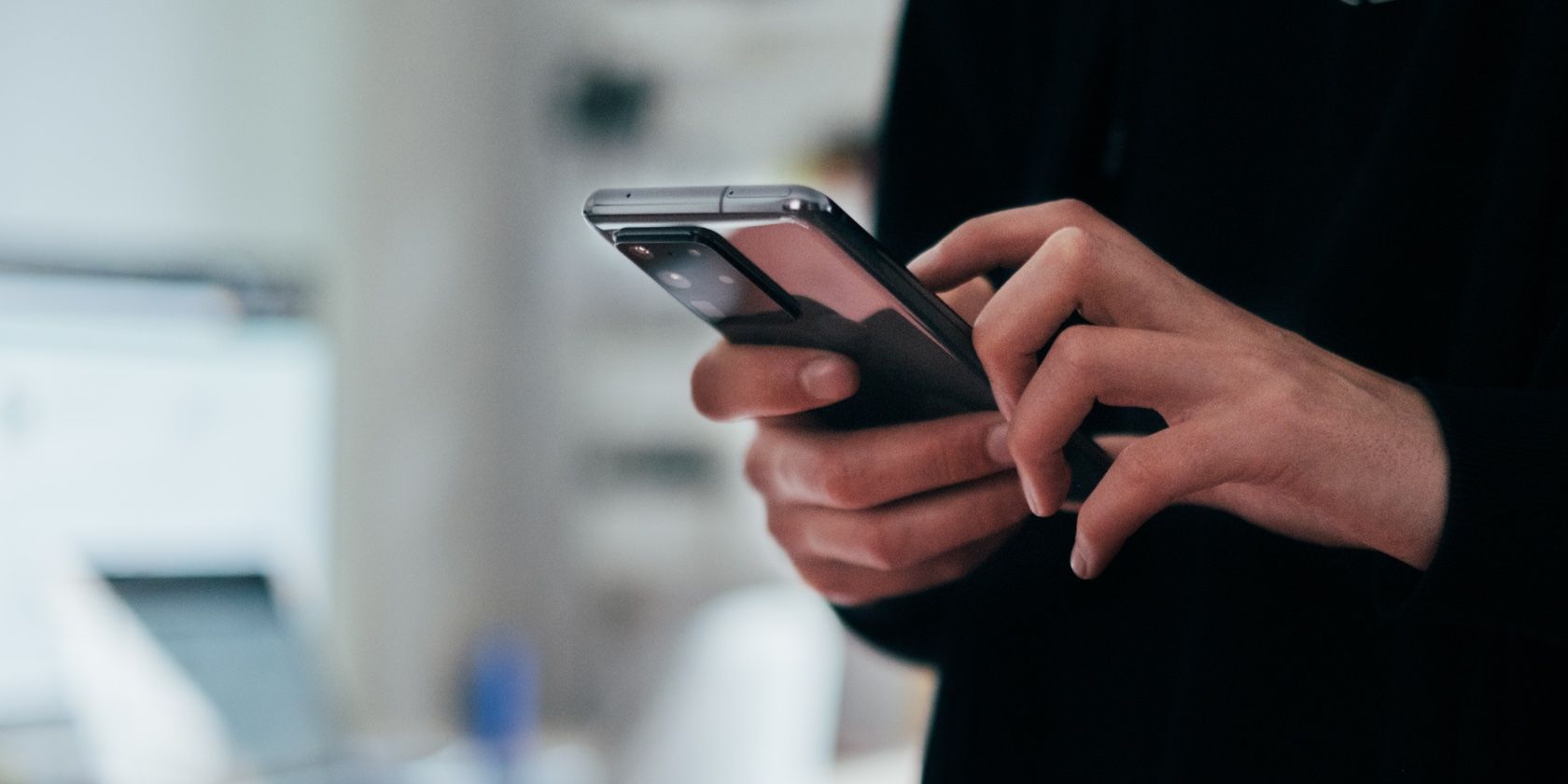
If you are unsure if your phone’s proximity sensor is working properly, there are tests that you can do to check it. We advise you to restart your phone before attempting any of the following to get rid of any temporary bugs/glitches that may be affecting your phone.
One way to test the sensor is by lifting your phone up to your face to see if it lights up. Another way is to get on a call and place your phone near your ear to see if it dims the screen. If these don’t work, you can download a free third-party app like Sensor Test to perform a proximity sensor test.
You can also diagnose your Samsung phone via the Samsung Members app to see if the sensor is working normally. If none of these methods produce any results, your proximity sensor is most likely not working properly, and you should try one of the solutions listed below.
1. Clean Dirt and Dust Near the Sensor

Dust and dirt may not seem like big problems, but once they begin to build up, they can be detrimental to your phone. If there is dust blocking your proximity sensor, it can prevent it from detecting your face properly.
Using a clean cloth or ear swab, gently wipe the top area of your phone where your sensor is located. If you are unsure where it is located, refer to the picture above. Regardless of your phone model, the proximity sensor is always located at the top of your phone.
After cleaning it, test to see if it works now. Also make sure there are no cracks or scratches near it, as this can also affect your sensor. If they are present, you may have to visit a repair center.
2. Check to See if a Screen Guard Is Blocking It
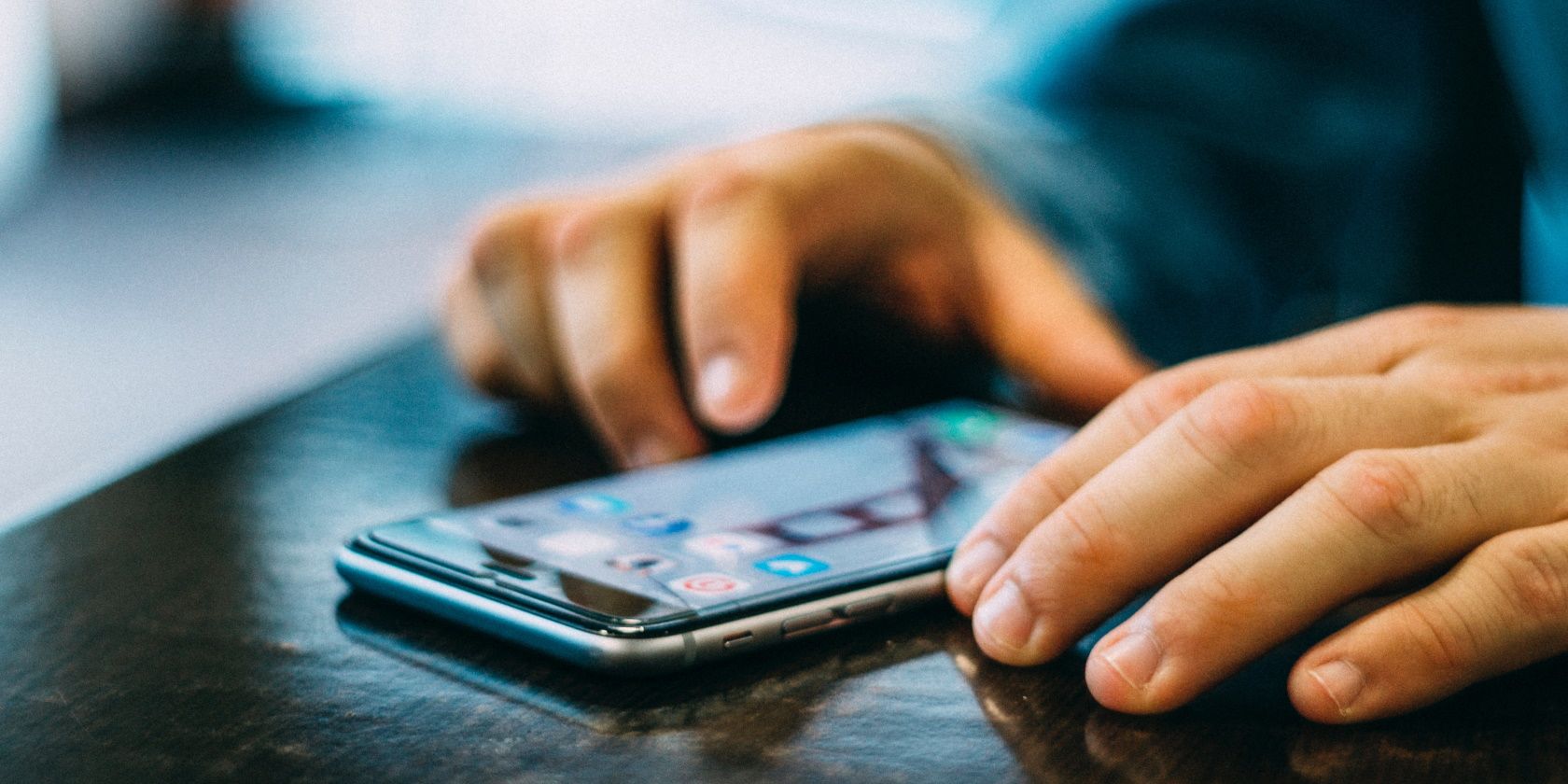
Screen guards are another main cause of the proximity sensor not working properly. If the glass is too thick or not fit for your phone, it can cause problems with detection. If you have recently inserted a new screen guard, carefully separate this material from your touchscreen and wipe your screen down.
Check to see if the phone’s sensor works now using the previously mentioned methods. When buying screen accessories, make sure to select one created specifically for your phone model and test to make sure it works well.
3. Update Your Phone
Bugs and glitches can always occur and mess with your phone. This can be due to incompatible software updates or just end up being temporary issues that resolve themselves. Phone manufacturers release updates to tackle these bugs, so it’s a good idea to make sure your phone is updated.
To check if your phone has any pending updates go to Settings > System > Advanced > System Update. On Samsung phones, you can find it under Settings > Software update > Download and install.
4. Use an App to Re-Calibrate Your Device’s Proximity Sensor
Recalibrating your phone’s sensors can help fix problems that may have resulted from bugs or glitches. Calibration is important because it helps ensure your sensors are reading information accurately.
You may have come across it using Google Maps, which will request you to recalibrate your compass every now and then to always be able to accurately determine your position.
Just like resetting your phone, recalibrating your sensors can help them run properly. To recalibrate your proximity sensor, use the Proximity Sensor Reset/Fix app, which is free from the Play Store.
5. Reset Your Device
If all else fails, then chances are your phone is damaged and need’s to be taken to a technician for repair. This is why, before you do so, it’s worth a try to reset your phone. Doing so, will erase all data and turn it back into a clean slate. This can get rid of any bugs that may not have been ridden by other methods.
It is advised to back up your data before doing so and sync all your information to your Google account. This way you will not lose any information and Google will restore everything for you once the reset is finished. Samsung phones have their own backup tools.
You can view our guide on how to factory reset your Android phone if you are unaware.
6. Take It to a Technician

If none of the above methods manage to fix your proximity sensor, chances are it is damaged and needs to be taken to a repair center. If you have dropped your phone recently or been in any accidents involving it, then this is the most obvious cause. The proximity sensor is very delicate and can be easily damaged by too much pressure.
We recommend taking your smartphone to an official repair center and letting the professionals handle it. Though it may be tempting to follow a YouTube video and try to fix it yourself, the smartphone is a delicate device that you should not attempt to fix without any knowledge.
Your Phone May Still Work Without a Proximity Sensor
Smartphones are refined endlessly to make our lives easier. You can technically use your phone without the proximity sensor, and you may even find that it’s quite easy to get used to your phone without it.
That said, the convenience it offers is nothing to take for granted. The value these tiny components add plays an important role in the overall experience you have with your phone.
Some users have reported that Xiaomi proximity sensor is not working properly. This may be due to a wrong installation or incorrect usage of the sensor, or it could also be caused by an issue with your phone’s software. In this article, we will show you how to fix Xiaomi proximity sensor issues using simple steps.
Xiaomi Proximity Sensor Calibration
Xiaomi Proximity Sensor error can be exemplified as the device screen turning on suddenly due to the proximity sensor not working properly during the call, accidental touches because of the screen not going off when the phone is near proximity to users ear. Make sure the phone protective glass is of high quality. Because low-quality protective glasses may cause the light sensor to stop due to reduced light transmittance. Other than that, if you are getting Xiaomi proximity sensor errors, you should do the following immediately:
- Click on the Settings apps on your app drawer and tap About Phone.
- After tapping on the “Kernel Version” label for a few times on the “About phone” section, the “Hardware Test” screen will appear.
- The Hardware Test screen will offer you many testing options. Among them, the test required to solve your problem is the “proximity sensor” test.
- After tapping on the proximity sensor test, click the calibration option.
- Close the proximity test after calibration is done
Once you have followed these steps and calibrated your proximity sensor, it should be working fine and you should have solved the Xiaomi Proximity Sensor error. If you are still having problems with this sensor, there are a few potential reasons why this still keeps happening. It might be a problem in your software, especially if you are using a custom ROM. In such case, go back to the stock ROM of your device or simply switch to another custom ROM. It might also be a chronic issue on your device which in that case you should consult Xiaomi stores as this is a hardware problem.
Occasionally there are certain issues common among Xiaomi devices and it is always safer knowing these problems before buying a smartphone. If you wish to know more about these problems, you should definitely check What Common Problems Are on Xiaomi Devices? You should know content.